Pikaohje MazeMap-matkapuhelinsovelluksen lataamiseksi ja käyttämiseksi
Tämän ohjeen sisältö:
- Sovelluksen lataaminen
- Oulu-profiilin asentaminen
- Sovelluksen käyttäminen (Oulu-profiili asennettuna)
Sovelluksen lataaminen
Android-käyttäjille
- Avaa Google Play -kauppa puhelimellasi tästä linkistä.
- Asenna MazeMap-sovellus linkistä aukeavalta sivulta.
iOS-käyttäjille
- Avaa App Store -kauppa puhelimellasi tästä linkistä.
- Asenna MazeMap-sovellus linkistä aukeavalta sivulta.
Oulu-profiilin asentaminen
Kun olet asentanut sovelluksen, ota seuraavaksi käyttöön Oulu-profiili, joka tuo sovellukseen Oulun kampukset helposti löydettäviksi. Profiilin saat sovellukseen joko skannaamalla alla olevan QR-koodin:
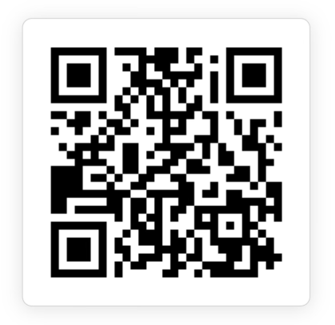
tai klikkaamalla linkkiä: https://link.mazemap.com/tDco0OMP
Sovelluksen käyttäminen (Oulu-profiili asennettuna)
Rekisteröityminen ja sisäänkirjautuminen
Jos olet vierailija tai tarvitset vain kartan, reitityksen ja/tai navigoinnin käyttöösi, niin sinun ei tarvitse erikseen rekisteröityä tai kirjautua sisään. Voit aloittaa sovelluksen käytön heti.
Jos sinulla on tarve varata tiloja, on sinulla oltava yliopiston tai Oamkin henkilökunta- tai opiskelijatunnus. Henkilökunta voi lisäksi varata itselleen työpisteen.
Asetusten muuttaminen
Sovelluksen asetuksissa, jotka löytyvät hakukentän viereisen hammasratassymbolin takaa, voit käydä tekemässä käytettävyyteen, kieleen ja mittayksikköihin liittyvät muutokset.
Reittiohjeiden saaminen
- Jos haluat reittiohjeet paikasta, jossa juuri nyt olet, niin aktivoi ensin sisätilapaikannus vasemman alareunan pyöreää Kohde-symbolia painamalla. Sijaintisi ilmestyy sen jälkeen kartalle, jos Bluetooth on matkapuhelimessasi kytkettynä päälle ja sen on sallittu muodostaa yhteyksiä.
- Hae etsimääsi paikkaa Haku-kenttää käyttäen tai valitse kohde suoraan kartalta esim. L1.
- Tämän jälkeen napauta alareunaan aukeavasta pienestä ikkunasta Suuntaohjeet -painiketta ja saat reitin, joka opastaa sinut kohteeseen.
Reitin alkupisteen ja päätöspisteen voit tarvittaessa myös valita aivan vapaasti. Katso tarkemmat ohjeet alta löytyvistä erillisistä PDF-ohjeista.
Tilat ja työpisteet
Varattavat tilat ja työpisteet näkyvät kartalla vapaina ollessaan vihreänä ja varattuina olleessaan oranssina.
Varattavia tiloja on kahdenlaisia:
- Tilat, joita sekä henkilökunta että opiskelijat voivat varata. Ne ovat rajattu kartalla viininpunaisella tai ne löytyvät hakukentän alta Points of Interest -valikosta, valitsemalla Student & Personnel.
- Tilat ja työpisteet, joita ainoastaan henkilökunta voi varata. Tällaisia ovat kaikki varattavissa olevat tilat, joita ei ole rajattu violetilla.
Tilojen ja työpisteiden varaaminen
Tilojen ja työpisteiden varaaminen on yksinkertaista. Valitset varattavan tilan joko suoraan kartalta tai haun kautta. Sovelluksen alalaitaan aukeavasta pienestä ikkunasta paina Varaa resurssi -nappia ja sen jälkeen kirjaudu sovellukseen. Tämän jälkeen voit varata ajan joko tälle päivälle tai seuraaville päiville johonkin muuhun ajankohtaan.
Tarkemmat ohjeet löydät alta erillisestä PDF-ohjeesta tai voit myös käydä katsomassa opetusvideot täältä:
- Aloittaminen – Esittely, asennus ja kieli
- A-B Suuntaohjeet
- Kiinnostavat kohteet
- Resurssien varaus
- Sisätilapaikannus
PDF-linkki: MazeMap-käyttöohje
Selainversio
Voit käyttää MazeMap:iä myös selaimella osoitteessa: https://use.mazemap.com/#v=1&config=OULU. Tällöin on hyvä huomata, että sisätilojen paikannustoiminnallisuus ei ole käytettävissä, muuten toiminnallisuudet ovat samat.